本文目录
前言
前面已经介绍了基本的组件使用,这篇博主主要介绍单一子元素组件(Single-child)。单一子元素组件包括Container,Padding,Center,Align,FittedBox以及AspectRatio等。
Container
在Flutter开发中,使用的最多的就是这个Container,因此我们必须牢牢掌握使用它的相关知识。
这里博主先介绍一下Container的对齐方式(alignment),该属性接受Alignment对象。在其里面会传入两个参数,即double x和double y,取值范围都在[-1,1]之间,如下图所示:
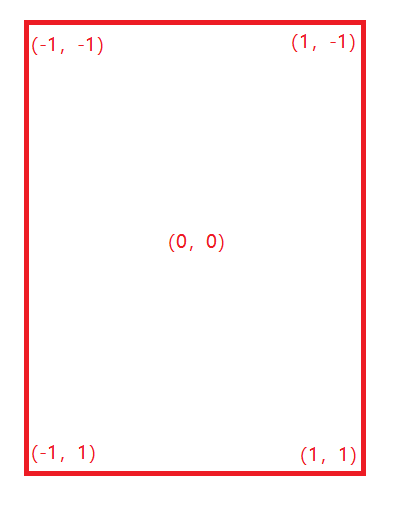
body: Container(
color: Colors.red,
alignment: Alignment(0.0, 0.0),
child: new Text("Container",),
),
这里我们设置了背景色为红色,同时设置了文本的坐标为屏幕中间,如果你想把它设置到其他位置,更改Alignment的坐标值就可以了,上述代码实现效果如下:
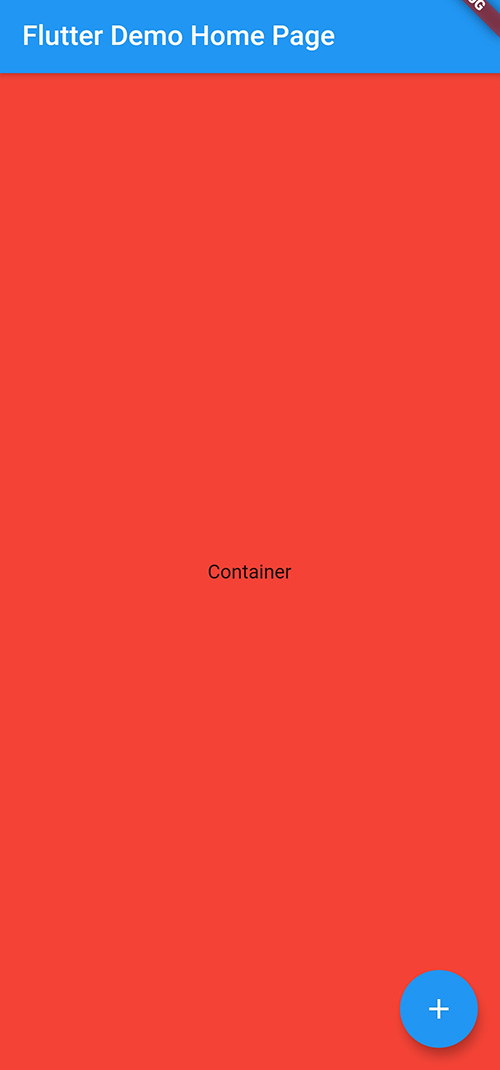
Alignment.center==Alignment(0.0,0.0)
Alignment.centerLeft==Alignment(-1.0,0.0)
Alignment.topCenter==Alignment(0.0,-1.0)
Alignment.topLeft==Alignment(-1.0,-1.0)
Alignment.topRight==Alignment(1.0,-1.0)
Alignment.bottomCenter==Alignment(0.0,1.0)
Alignment.bottomLeft==Alignment(-1.0,1.0)
Alignment.bottomRight==Alignment(1.0,1.0)
Alignment.centerRight==Alignment(1.0,0.0)
Container的约束
有的时候,我们需要约束容器所占据的大小与空间。在大部分情况下,可以通过BoxConstraint来构建完成,BoxConstraint的属性如下:
| 属性 | 取值 |
|---|---|
| minWidth | 最小宽度 |
| minHeight | 最小高度 |
| maxWidth | 最大宽度 |
| maxHeight | 最大高度 |
我们先来看一段使用的代码:
body: Container(
color: Colors.green,
child: new Text("静歌很棒",),
constraints: BoxConstraints(
maxHeight: 400.0,
maxWidth: 300.0,
minHeight: 200.0,
minWidth: 200.0,
),
),
如果使用如上代码,那么显示的效果将如下图所示:
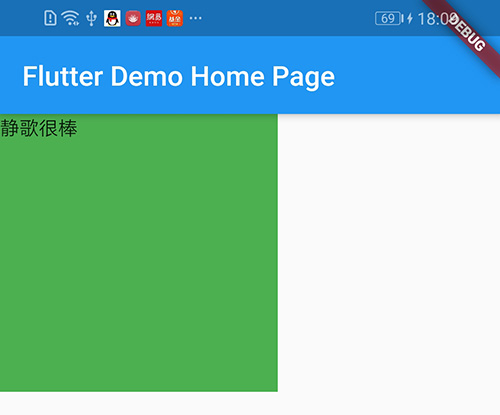
body: Container(
color: Colors.green,
child: new Text("静歌很棒",),
constraints: BoxConstraints.expand(width: 250.0,height: 100.0),
),
这里的显示效果如下图所示:
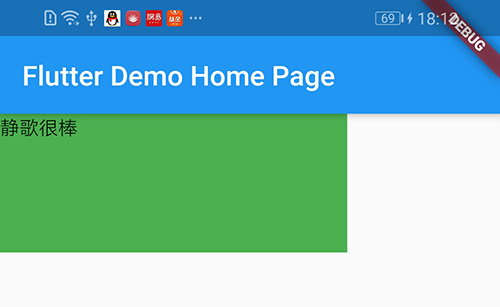
constraints: BoxConstraints.expand()
在Container里面,我们可以也可以设置外边距margin和内边距padding,使用代码的方式如下:
body: Container(
color: Colors.green,
child: new Text("静歌很棒",),
constraints: BoxConstraints.expand(width: 250.0,height: 100.0),
margin: EdgeInsets.only(top: 60.0,left: 60.0),
padding: EdgeInsets.only(top: 60.0,left: 60.0),
),
这里我们统一设置了外边距,内边距距离上左的距离都是60,显示的效果如下:
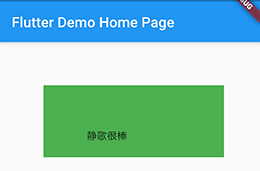
Container实战
下面我们来做一个有意思的东西,Container支持装饰器(Decoration),可以支持背景图线性或者径向渐变,也能支持边框,圆角,阴影等属性,下面是实现代码:
body: Container(
constraints: BoxConstraints.tightFor(width: 300.0,height: 150.0),
margin: EdgeInsets.only(top: 60.0,left: 80.0),
decoration: BoxDecoration(
border: Border.all(width: 3,color: Color(0xffaaaaaa)),//边框
//阴影效果
boxShadow: [
BoxShadow(
color: Colors.black54,
offset: Offset(2.0,2.0),
blurRadius: 4.0
),
],
//实现渐变背景色,支持线性,径向渐变
gradient: LinearGradient(
colors: [Colors.red,Colors.blue,Colors.yellow],
),
),
transform: Matrix4.rotationZ(.3),
alignment: Alignment.center,
child: Text("我实现的线性渐变",style: TextStyle(color: Colors.white,fontSize: 33),),
),
这段代码其实也很好理解,先设置了其大小约束,然后设置其外边距,然后设置其装饰器,其中装饰器,先设置其边框效果宽3,颜色为0xffaaaaaa,然后设置阴影效果颜色为black54,阴影大小,模糊度,然后设置渐变颜色为红,绿,黄三色渐变,旋转,居中,添加文字,显示的效果如下:
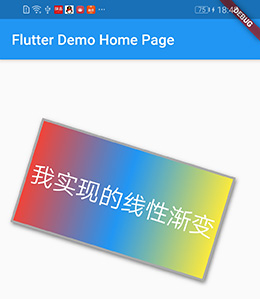
SingleChildScrollView
SingleChildScrollView从名字上来看,就是一个滚动布局,在Java开发Android程序中,滚动布局只能嵌套一个组件,这个控件也一样等价于ScrollView,如果没有使用该控件,而界面组件超出屏幕,也是无法滚动的,同样,它也可以设置滚动的方向,垂直滚动还是水平滚动,具体的使用代码如下:
body: SingleChildScrollView(
child: Column(
children: <Widget>[
Text("评选赢大奖 | CSDN技术公开课总评选火热进行中",style: TextStyle(fontSize: 33),),
Text("评选赢大奖 | CSDN技术公开课总评选火热进行中",style: TextStyle(fontSize: 33),),
Text("评选赢大奖 | CSDN技术公开课总评选火热进行中",style: TextStyle(fontSize: 33),),
Text("评选赢大奖 | CSDN技术公开课总评选火热进行中",style: TextStyle(fontSize: 33),),
Text("评选赢大奖 | CSDN技术公开课总评选火热进行中",style: TextStyle(fontSize: 33),),
Text("评选赢大奖 | CSDN技术公开课总评选火热进行中",style: TextStyle(fontSize: 33),),
Text("评选赢大奖 | CSDN技术公开课总评选火热进行中",style: TextStyle(fontSize: 33),),
Text("评选赢大奖 | CSDN技术公开课总评选火热进行中",style: TextStyle(fontSize: 33),),
Text("评选赢大奖 | CSDN技术公开课总评选火热进行中",style: TextStyle(fontSize: 33),),
],
),
),
代码就不用多说了,就是使用了这个滑动组件,然后里面全是Text组件,实现效果如下:
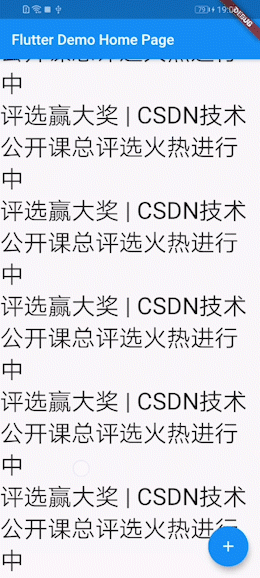
FittedBox
FittedBox在官方文档中介绍的并不是很多,但其实在实际的使用中, 使用的还是非常多的,所以非常重要,其主要的功能就是负责对组件进行缩放和位置调整。先来看看它的属性:
| 属性 | 取值 |
|---|---|
| fit | 缩放方式 |
| alignment | 对齐方式 |
fit指的是缩放本身占据FittedBox的大小,可以理解为Android里缩放因子scaleType,其默认值是BoxFit.contain。也就是说,假如在FittedBox中给fit设置了BoxFit.contain,那么当其子组件的宽度或高度被缩放到父容器限定的值时,就会被停止缩放。这个组件在后续项目中讲解,这里单独使用效果不是很明显。
FractionallySizedBox
FractionallySizedBox的用途时基于宽度缩放因子和高度缩放因子来调整布局大小的,大小有可能超出其父组件的设置。如果FractionallySizedBox中的子组件设置了大小,它也不会起作用,而会被FractionallySizedBox的宽度缩放因子和高度缩放因子做覆盖,使用代码如下:
body: Container(
color: Colors.red,
height: 200.0,
width: 200.0,
child: new FractionallySizedBox(
alignment: Alignment.topLeft,
widthFactor: 1.5,
heightFactor: 0.5,
child: new Container(
width: 50.0,
color: Colors.yellow,
),
),
),
在上述代码中,即使我们对FractionallySizedBox里的Container设置了宽度,也是不起作用的。Flutter值会识别FractionallySizedBox中的widthFactor和heightFactor所设置的值,上述代码实现效果如下:
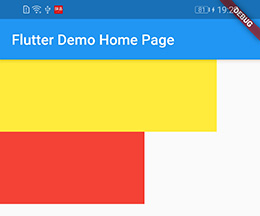
ConstrainedBox
ConstrainedBox是一种约束限制的布局,在其约定的方位内,比如最大高度,最小宽度,其子组件是不能逾越的,使用的代码如下:
body: ConstrainedBox(
constraints: BoxConstraints(
minWidth: 100.0,
minHeight: 100.0,
maxWidth: 250.0,
maxHeight: 250.0,
),
child: new Container(
width: 300.0,
height: 300.0,
color: Colors.blue,
),
),
这里你设置了300,但其最大只有250,所以最终会显示250的大小,因为其始终不可逾越这种约束布局,实现效果如下:
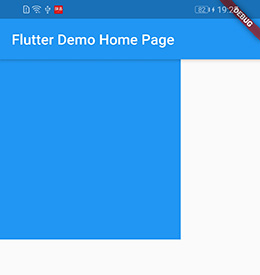
Baseline
Baseline是一种基线对齐方式,你可以把它想象成英文书写的本子的线,它可以把不想关的几个组件设置在同一个水平线上进行对齐,下面我们简单的来使用:
body: Row(
mainAxisAlignment: MainAxisAlignment.spaceBetween,
children: <Widget>[
new Baseline(
baseline: 100.0,
baselineType: TextBaseline.alphabetic,
child: new Text("LiYuanJing",style: TextStyle(fontSize: 18.0,textBaseline: TextBaseline.alphabetic),),
),
new Baseline(
baseline: 100.0,
baselineType: TextBaseline.alphabetic,
child: new Text("HeFan",style: TextStyle(fontSize: 30.0,textBaseline: TextBaseline.alphabetic),),
),
new Baseline(
baseline: 100.0,
baselineType: TextBaseline.alphabetic,
child: FlutterLogo(size: 100,),
),
],
),
上面代码就一行组件,一行里面有二个文本,一个FlutterLogo,它们都在一条水平线上,实现的效果如下图所示:
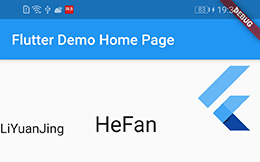
IntrinsicWidth和IntrinsicHeight
IntrinsicWidth和IntrinsicHeight两个组件是Flutter官方不推荐使用的组件。他们存在一些性能上的问题,因为使用不到这里就做过多的讲解。而且能用这两种组件实现的效果,都可以用其他组件替代,所以忘了它,但不要不认识它,所以博主在博文最后提及一下。


版权声明:本文内容由互联网用户自发贡献,该文观点与技术仅代表作者本人。本站仅提供信息存储空间服务,不拥有所有权,不承担相关法律责任。如发现本站有涉嫌侵权/违法违规的内容, 请发送邮件至 [email protected] 举报,一经查实,本站将立刻删除。


